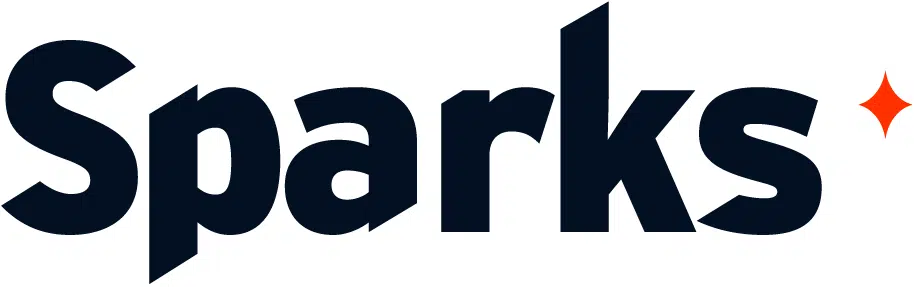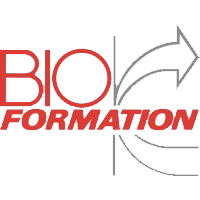Formation Excel : Approfondissement + Macros
Public admis
- Salarié en Poste
- Demandeur d'emploi
- Entreprise
- Etudiant
Financements
Eligible CPF Votre OPCO Financement personnelObjectifs de la formation
Pouvoir réaliser des calculs et utiliser les formules - Savoir manipuler les graphiques et les tableaux croisés dynamiques| Tarif |
A partir de 1 125,00 € |
| Durée | 3 jour(s) |
| Modes |
|
| Sessions | |
| Lieux | Partout en France |
| Tarif |
A partir de 1 125,00 € |
| Durée | 3 jour(s) |
| Modes |
|
| Sessions | |
| Lieux | Partout en France |
Description
Programme
Exploiter les formules dans Excel
Utilisation d'une cellule référente ($)
Rappel sur les formules de base (SOMME, MOYENNE, MAX...)
Les formules avec condition (SI, NB.SI, SOMME.SI...)
Les formules de date et heure (AUJOURDHUI, JOURSEM...)
Les formules de texte (MINUSCULE, GAUCHE, CONCATENER...)
Les formules de recherche (RECHERCHEV, RECHERCHEH)
Atelier : Réalisation d'un document synthèse avec les principales formules Excel
Utiliser les outils d'audit de formule
Créer des zones nommées et les intégrer aux formules
Trouver les antécédents et les dépendants aux formules
Vérifier les formules à la recherche d'erreurs
Changer le mode de calcul de son classeur
Créer des représentations graphique
Sélectionner les données à intégrer au graphique
Choisir un type de graphique en fonction des besoins (histogramme, courbe, secteur en 2D ou 3D)
Définir une disposition rapide à son graphique
Ajouter des informations complémentaires au graphique (titre des axes, etiquettes de données, courbe de tendance...)
Choisir l'aspect visuel de son graphique via les styles
Modifier un graphique
Appliquer les mises à jour d'un tableau aux graphiques associés
Modifier le type de graphique
Déplacer un graphique au sein de son classeur
Personnaliser le style de son graphique
Intégrer un graphique à un document externe (Word, PowerPoint)
Atelier : Générer un graphique suivant son besoin
Analyser ses données grâce aux tableaux croisés dynamiques
Le principe d'un tableau croisé dynamique
Définir quels seront les champs de calcul et d'etiquette
Sélectionner la source de son tableau croisé dynamique
Placer les champs à analyser
Appliquer un style au tableau croisé dynamique
Personnaliser un tableau croisé dynamique
Intégrer plusieurs calcul
Définir les critère de regroupement et de tri
Insérer des segments
Intégrer des champs de calcul personnalisé
Atelier : Faire ressortir les statistiques souhaitées par rapport à son tableau
Les outils de données
Intégrer des sous-totaux à un tableau
Convertir et consolider
La validation de données
L'analyse de scénario
Travail de groupe
Ajout et modification de commentaire
Activer le suivi de modifications
Protéger son classeur et ses feuilles
Préparer Excel à l'utilisation des macros
l'onglet "Développeur"
les regles de nommage et formats de fichier
Présenter la fenêtre "enregistrer une macro"
le rôle du fichier "Personal.xlsb et du dossier "XLSTART"
Gérer l'enregistrement des Macros
Mettre en évidence les pièges de l'enregistreur de macro
Gérer l'enregistrement relatif et absolu
manipuler le fichier "Personnal.xlsb"
Utiliser les outils du classeur pour enregistrer et créer un Macro
Utiliser une macro
Exécuter, Supprimer ou remplacer une macro
Utiliser un raccourci
Présenter la fenêtre "Macro"
Supprimer ou remplacer une macro dans le "Personal.xlsb"
Affecter un objet à une Macro
Utiliser les icones
Accéder et Présenter la" barre d'outils Accès rapide" et le "Ruban"
Personnaliser le "Ruban"
Manipuler les icones dans la "barres d'outils Accès rapide" et dans le "Ruban"
Les différents types d'ojets à affecter à une macro
Accéder à l'interface "Visual basic editor"
Présenter les fenêtres Explorateur de projet ("VBProject") et "Propriétés"
Gérer les modules (renommer, déplacer, supprimer…)
Décrire le contenu d'un module et d'une Macro
Repérer un commentaire et un mots clés
Décrire les règles d'écriture du VBA
Utiliser le "Pas à pas"
Ajouter ou modifier le code d'une Macro en Visual basic
Certification PCIE / TOSA Excel
Révisions sur Excel
Questions/Réponses
Passage de la certification PCIE ou TOSA
Passage de la certification (si prévue dans le financement)
Prérequis
Public
Ces formations pourraient vous intéresser
Objectifs de la formation
- Appliquer des tris et filtres
- Utiliser les fonctions avancées
- Maîtriser les outils d'aide à la décision
- Réaliser des liaisons et consolidations
- Créer des tableaux croisés dynamiques
- Concevoir des graphiques adaptés
- Mettre à jour les données d'un graphique
- Créer et utiliser des graphiques croisés dynamiques
| Tarif |
A partir de 800,00 € |
| Durée |
2 jours |
| Modes |
|
Objectifs de la formation
- Saisir des données, mettre en forme les cellules, ajouter des formules et fonctions simples
- Représenter les données sous forme de graphiques
- Gérer des tableaux de liste (filtres, tris, sous-totaux …)
- Créer et personnaliser des tableaux croisés dynamiques
- Utiliser des fonctions et fonctionnalités avancés
| Tarif |
A partir de 300,00 € |
| Durée |
7 heures |
| Modes |
|
Objectifs de la formation
Découvrir la programmation via le VBA - Utiliser les objets VBA d'Access - Intégrer du SQL dans ses macros| Tarif |
A partir de 1 125,00 € |
| Durée |
2j / 14h |
| Modes |
|
Objectifs de la formation
Avoir une utilisation approfondie de Word - Travailler avec les tables de référence - Réaliser un publipostage - Découvrir la programmation via le VBA - Utliser les objets VBA de Word| Tarif |
A partir de 1 425,00 € |
| Durée |
4j / 28h |
| Modes |
|
Objectifs de la formation
A l'issue de cette formation, vous serez capable de :
- Utiliser les différentes fonctions avancées de calculs dans Excel
- Expérimenter des simulations de calculs.
| Tarif |
A partir de 370,00 € |
| Durée |
1j / 7h |
| Modes |
|
Objectifs de la formation
A l'issue de cette formation, vous serez capable de :
- Définir des relations de différents types
- Concevoir des formulaires et états personnalisés
- Construire des requêtes pour calculer, regrouper et modifier
- Créer des macros simples.
| Tarif |
A partir de 820,00 € |
| Durée |
2j / 14h |
| Modes |
|
Objectifs de la formation
- Identifier, évaluer, traiter et maîtriser les risques.
- Intégrer le pilotage des risques projet dans le management.
- Mettre en place une culture de management des risques projet.
| Tarif |
A partir de 1 535,00 € |
| Durée |
2 jours (14 heures) |
| Modes |
|
Objectifs de la formation
Apprendre à concevoir une base de données et des tables - Améliorer l'ergonomie d'une base de données - S'initier aux langages VBA et SQL| Tarif |
A partir de 2 495,00 € |
| Durée |
5j / 35h |
| Modes |
|
Objectifs de la formation
A l'issue de cette formation, vous serez capable de :
- Approfondir vos compétences en utilisant "Splunk Core Certified Power User" (ou Splunk niveau avancé)
- Effectuer des analyses avancées et résoudre des problèmes complexes.
| Tarif |
A partir de 2 280,00 € |
| Durée |
3j / 21h |
| Modes |
|
Objectifs de la formation
- Utiliser efficacement le tableur Excel
- Créer des tableaux plus rapidement
- Construire des formules sur Excel plus élaborées
- Créer des synthèses automatiques avec les tableaux croisés dynamiques
| Tarif |
A partir de 1 160,00 € |
| Durée |
2j / 14h |
| Modes |
|